
写真の背景色が理想的でない場合、背景色を素早く変更する方法が大きな問題になります。 PHP エディター Xinyi は、PS を使用して写真の背景色を変更する方法を紹介し、クイック選択ツール、魔法の杖ツール、調整レイヤーなどの使用手順を詳しく紹介し、背景を変更する問題を簡単に解決します。写真の色。 PS を使用して写真の背景色を変更し、写真にまったく新しい外観を与える方法について詳しくは、次の記事を読み続けてください。
ステップ1: 図に示すように、まずPSを開き、色を変更したい写真を開き、レイヤー内の背景レイヤーをコピーしてコピーレイヤーを取得します(ショートカットキー: CTRL+J)。
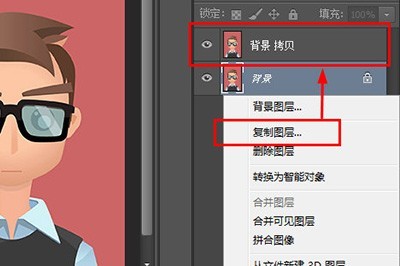
ステップ 2: コピーしたレイヤーを選択し、図に示すように、Photoshop メニューをクリックして [色の範囲] を選択します。
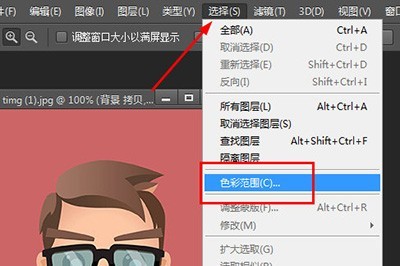
ステップ 3: デフォルトの [サンプリング カラー] を選択し、マウスを写真の背景色に移動して左クリックすると、ウィンドウ内のポートレート部分が黒に変わり、背景色が白に変わることがわかります。 。これが正常でない場合は、図に示すように、ポートレートの一部が完全に黒くなり、エッジがギザギザせずに滑らかになるまで、色の許容値を調整できます (高すぎたり低すぎたりしない)。
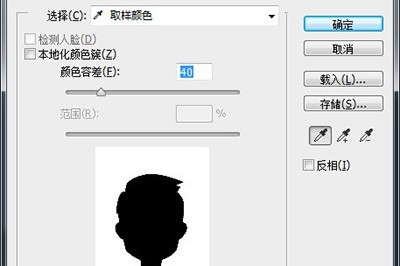
ステップ 4: 必要に応じて調整し、[OK] をクリックします。この時点で、背景色が完全に選択されていることがわかります。次のステップは簡単です。前景色を変更するだけです~図に示すように、必要に応じて色を変更するだけです。

ステップ 5: 最後に、上部メニューの [編集] - [塗りつぶし] (ショートカット キー Shift+F5) をクリックし、[前景色] を使用して確定します。または、ALT+DELETE を使用して、図に示すように現在の前景色ですばやく塗りつぶすこともできます。

以上がPSを使用して写真の背景色を変更する方法_PSを使用して写真の背景色を変更する方法の詳細内容です。詳細については、PHP 中国語 Web サイトの他の関連記事を参照してください。